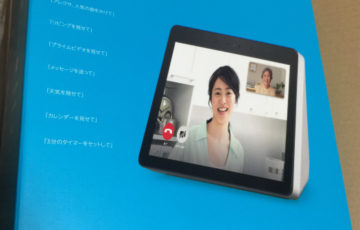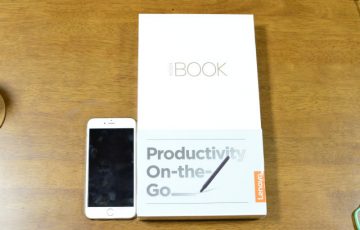写真を撮りすぎて外付けHDDの容量が3TBあっても足りないヒラノ(@gonkichi331)です。
動画とか一眼レフのRAWファイルを使うとすぐに容量がいっぱいになってしまいますよね?
外付けHDDっていっぱいあるけど、ぶっちゃけますと何が違うのか最初はぜんぜんわからなかったんです。
昔は外付けのHDDといえば据え置きタイプしかなかったのですが、今ではポータブルタイプ、MacからWindows向きまでいろいろ出てきました。それぞれの選び方や向き不向きをきちんと考えてから購入するようになってからは購入ミスが減りました。
今まで累計で6〜7台は使ってきて、知識も経験もかなり積まれてきたので、僕の選び方が参考になれば嬉しいです。
外付けHDDってどうやって選べばいいの?
ポータブル or 据え置きタイプ
僕は以前持っていた2TBのBUFFALO製の外付けHDDを友人にあげて、パスワード機能でセキュリティガッチリの3TBのポータブルHDDに買い替えました。
一言で『外付けHDD』といっても、USBのバスパワーでは駆動しない(ノートPCにそのまま繋いでも使えない)電源供給が必要な据え置きタイプと、バスパワー駆動でそのまま使えるポータブルタイプがあります。
据え置きのメリットは、やはり『安価である』という面です。とにかく安い。
モノにもよりますが、ポータブルタイプは据え置きタイプの1.5倍くらい値段が高いです。
●itunesを使うなら据え置き1択
僕は音楽が大好きなので、外付けHDDの容量の15%くらいは音楽が占めています。
今はSpotifyとAmazon musicの音楽配信にほぼ100%頼っていますが、以前はitunesに曲を大量に入れる使い方をしていました。
itunesを常に使って愛用の音楽ファイルを流しまくるというスタイルであれば、据え置きタイプがいいでしょう。
圧縮されて容量の少ないMP3ファイルだけならばいいのですが、CDより高音質なハイレゾ音源なんかをガンガンにダウンロードしてる場合はポータブルに保存するのはお金的にキツいです。
ハイレゾをまわしまくるよって人は据え置きタイプがいいです。
これとか、1TBあたりたったの3,300円なんですよ。コスパ最強すぎて泣き死にしそうですよね。
●ノートPCならポータブルHDD
ノートPCはいろんな場所で使うので、ポータブルタイプを買っておいたほうが後々使いやすいと思います。
1ヶ月に1回だけバックアップを取りたい等の場合なら据え置きタイプでもいいのですが、外付けHDDというのは使っているうちにあれもこれもとデータをどんどん入れてしまうものです。
僕もいろんなデータを入れていたらあっという間に3TBがいっぱいになってしまいました。
外出中にカフェで仕事をしていて、あのファイルどこだったかなあ、、、という時に、ポータブルタイプならスッと取り出せるので便利です。
当然、USBで駆動するため電源も必要ないので、ノートPCで大きなデータ使ってる人はおのずとポータブルHDDになりますね。
さっきからI-O DATAばっかり紹介してますが、、、僕はI-O DATAまわしもんじゃないんですけど、以前使っていてトラブルが無かったのと、とにかくコスパ最強なのでどうしてもこれになってしまうんですよね。
Windows or Mac
基本的に全ての外付けHDDはWindowsにもMacにも対応しています。
じゃあちまたに溢れる『Windows用』とか、『Mac用』ってなんなのよ??って思いますよね。
それは、セキュリティソフト等の対応ソフトと、フォーマット方式です。
外付けハードディスク(HDD)のフォーマットには大きくわけて『NTFS』と『exFAT』『HSF+』の3種類があります。
『NTFS』はWindows系でしか使えない形式なので、Macでは読み込み機能だけで書き込みはできません。
でもWindowsもMacも両方使うよーって人がいます。そんな時に問題を解消したのが『exFAT』というフォーマット形式なんです。
この形式ならWindowsでもMacでも読み込み、書き込み共に使用することができます。
| Windows | Mac | |
| NTFS | 読み込み
書き込み |
読み込みのみ |
| HFS+ | 認識できない | 読み込み
書き込み |
| exFAT | 読み込み
書き込み |
読み込み
書き込み |
Windows用にNTFSで販売されているものも、自分でexFATへのフォーマットに書き換えできるんですけど、フォーマットとかわからん!って人には最初からexFATにフォーマット済みのHDDもあります。
↑のHDDは公式ページにも※初期フォーマット形式:exFAT形式とあります。
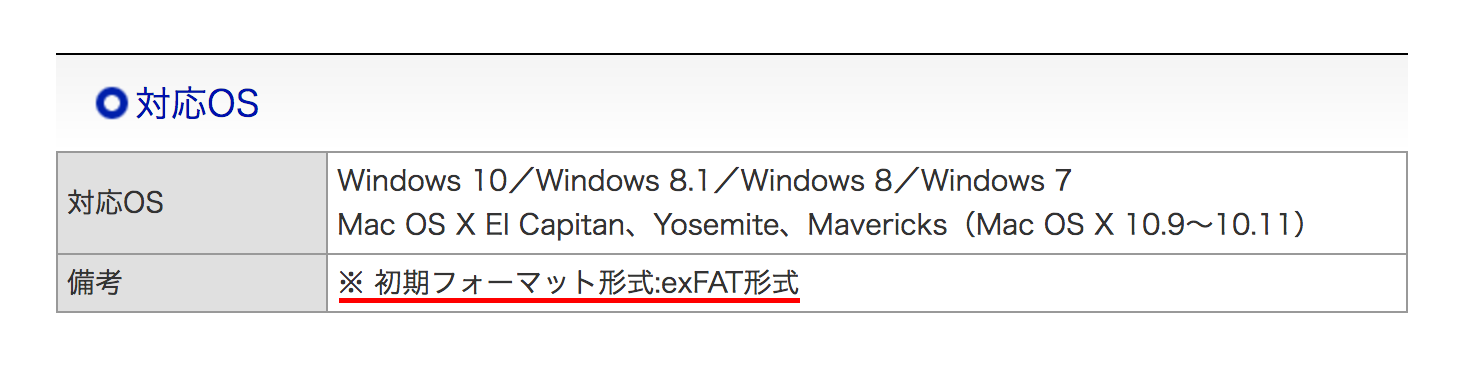
ポータブルタイプだと、僕が使っているWDのがオススメです。
WD HDD Mac用ポータブル ハードディスク 1TB USB3.0 タイムマシン対応 暗号化パスワード保護 3年保証 My Passport for Mac WDBFKF0010BBK-WESN
こちらのフォーマット形式はexFATではなく、Mac専用であるHSF+Jパーティションとしてフォーマットされています。
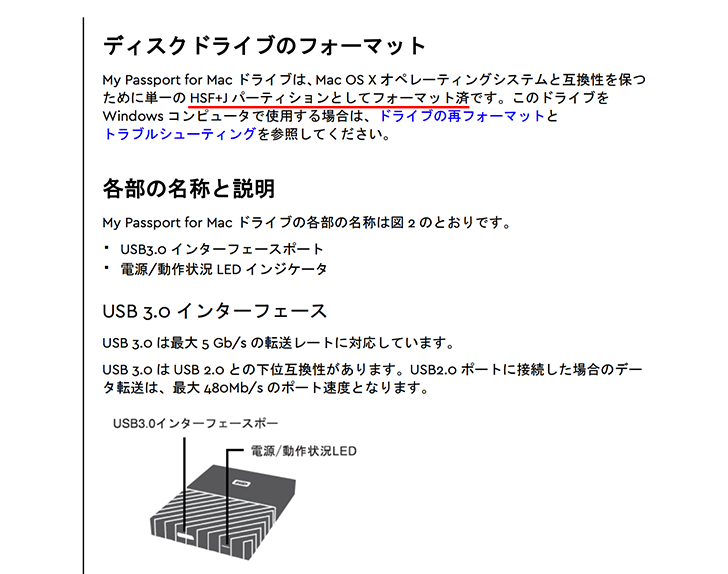
購入時からMac OS X用に最適化済なので、Macしか使わないよって人にはこれで決まりといっていいでしょう。
もちろん、Macのバックアップを取る時に使うTime Machineにも初期状態でサポートされてます。ちなみにフォーマット形式はあとから変更可能です。
もしHSF+JからexFATのように、購入後に別のフォーマットをかける場合は、ウェスタンデジタルの公式ページを参考にしてみて下さい。
iOSとAndroid用にWi-Fi接続のHDDもあります
最近ではスマホで4K動画やタイムラプス動画を撮ったりするのでデータ容量が多くなってきています。
iOS用やらAndroid用に外部メディアを使うよーなんても多くなっているかと思います。
そんな時はコレ。
iOSやAndroidが搭載されている端末と直接Wi-Fiで無線接続することができ、面倒なmicro USBやLightningケーブルなどのコードがなくてもデータ保存ができてしまいます。
アウトドアや絶景ポイントでiPhoneやAndroid使ってタイムラプスやらスローモーション動画、4K動画を撮りまくってる人なんかにはイチオシですね。
セキュリティの堅さで決める
僕は持ち運びやすさとセキュリティが決め手で3TBのポータブルタイプを使っています。
PCのパーツといっても、HDDはメモリやCPUなどと違って扱ってるものがデータなので、セキュリティ機能が大事だなって思ってます。
僕はブログ記事を書きためたりもしますから、万が一ファイルを盗まれて誰かに記事を先に使われたら、たとえ僕が書いた記事でもGoogleなどの検索エンジンには僕がパクったとみなされてしまいます。
なので、セキュリティは超大事!
そんなわけで、パスワードをかけられる外付けHDDが売っていることを知ってすぐに購入しました。
SSD or HDD
最近出てきたのが『外付けSSD』です。SSDとはソリッドステートドライブの略です。
SSDは初代Mac Book Airで初めて採用したのが記憶に新しいですが、最新式のモバイルノートPCであれば大体入ってます。それが最近ではUSB等で接続できる外付けタイプも出るようになりました。
この外付けSSD、僕が初めてみた時は容量の大きいもので100,000円以上しましたが、今は高速なSSDがかなり安くなってきています。
代表的なのはこちらです。
これなんかはHDDに比べてまだまだ超高いのですが、評判はなかなか良いです。
というのも、HDDだとヘッドなどの物理的な駆動部分があるので、どうしても重量的に重くなってしまうんですよね。
ついでに電力消費も激しく、衝撃にも弱いというデメリットがあります。
SSDタイプは基本的にポータブル向きで、軽量で衝撃に強いのが特徴です。ポータブルメディアは持ち運ぶものなのに、そのせいでデータが消えたらアホらしいですからね!
ただし、やはり長く販売されているHDDは1GBあたりの金額が安いので、『とにかく多くのデータを安く保管したい』という場合は向いてます。
4Kやハイビジョンでテレビを録画したいとかいう場合はまだまだHDD使いがメインだと思います。
SSDは読み込みが速いという特徴があり、外出先でいただいた動画ファイルの編集やエンコード作業をその場でする方なんかには向いています。
サムスンのSSDは公式では「HDDの4倍」と言っているようですが、実際は読み込み約3倍、書き込み2倍程度というデータがあります。
そんなにスピードいらんよって人はHDDで十分でしょうね。
外付けHDDのまとめ
というわけで、外付けHDDをまとめるとこんな感じです↓
- とにかく安く!コスパを求めるなら→I-O DATA HDC-LA
- セキュリティは堅くないと無理→WD My Passport for Mac
- MacとWindows両方使う→WD My Book
- MacのノートPCでしか使わない→WD My Passport for Mac
- 本体の軽量さと耐衝撃&転送スピード重視!→Samsung 外付けSSD T3シリーズ
ハイスペックすぎてもお金がもったいないので、自分にジャストな容量や機能があるものを選んだら2割くらい幸せになれるかも!?
以上、3TBのポータブルHDDを愛用する僕が外付けHDDを選ぶ時に考えることでした!
最新の外付けSSDを探している方にはコチラの記事もめちゃくちゃオススメ!
【2018年】外付けSSD全盛期!今イチオシのオススメ製品を網羅した